Labojums: Asus TUF A15/F15 skārienpaliktnis nedarbojas
Literārs Mistrojums / / March 09, 2022
Spēļu klēpjdators ir mazs, pārnēsājams dators ar iebūvētu ekrānu. Spēļu klēpjdatori būtībā ir tādi paši kā standarta vai biznesa klēpjdatori, izņemot papildu funkcijas. Tomēr spēļu zvērs nozīmē lielu ātrumu, milzīgu atmiņu, labāku grafiku un lielu apstrādes jaudu.
Tikmēr šajā segmentā uzņēmums, kas patstāvīgi pārvalda spēļu ierīču žanru, ir Asus. Asus laiž tirgū daudzus spēļu zvērus, un daži no tiem ir Asus TUF Gaming A15, F15 utt. Bet diemžēl dažiem tā klēpjdatoriem ir problēmas ar skārienpaliktni, jo tas nedarbojas.
Tomēr šī rokasgrāmata palīdzēs jums atrisināt skārienpaliktņa problēmu Asus TUF A15/F15. Tātad, ja jūsu Asus TUF Gaming A15 vai F15 skārienpaliktnis nedarbojas pareizi, noteikti izlasiet šo rokasgrāmatu līdz beigām.

Lapas saturs
-
Kā labot Asus TUF A15/F15 skārienpaliktni, kas nedarbojas
- 1. labojums: restartējiet ierīci
- 2. labojums: pārbaudiet, vai esat to atspējojis
- 3. labojums: atjauniniet draiverus
- 4. labojums: atvienojiet ārējo peli
- 5. labojums: pārbaudiet, vai BIOS ir atspējots skārienpanelis
- 6. labojums: atkārtoti iespējojiet skārienpaliktni, izmantojot taustiņu “Fn”.
- 7. labojums: atkārtoti instalējiet draiveri
- 8. labojums: atjauniniet operētājsistēmu
- 9. labojums: sazinieties ar atbalsta komandu
Kā labot Asus TUF A15/F15 skārienpaliktni, kas nedarbojas
Ja jūs saskārāties ar šāda veida kaitinošu kļūdu un izmēģinājāt visu, ko jums iesaka citas vietnes, bet neatradāt nevienu citu piemērotu veidu, kas patiešām varētu šo kļūdu novērst. Tāpēc jūs varat vienkārši izmēģināt metodes, kuras mēs apspriedām tālāk.
1. labojums: restartējiet ierīci
Asus TUF A15/F15 restartēšana palīdz nodrošināt tā efektīvu darbību un bieži vien var uzlabot veiktspēju, ja ir radušās problēmas ar skārienpaliktni. Tādu lietu kā RAM izskalošana un pagaidu failu noņemšana palīdzēs novērst datora zirnekļu tīklu veidošanos un ļaus jūsu Asus TUF spēlēm darboties ar maksimālu veiktspēju.
Tomēr ir daudzi lietotāji, kuri apgalvo, ka tūlīt pēc Asus spēļu klēpjdatoru pārstartēšanas skārienpaliktņa nedarbošanās problēma tiek automātiski atrisināta. Tāpēc, kā redzat, tas var novērst šāda veida kļūdu. Tātad, jums ir arī jāmēģina restartēt datoru un pārbaudīt, vai problēma tiek atrisināta.
2. labojums: pārbaudiet, vai esat to atspējojis
Ja Asus klēpjdatorā nejauši atspējojāt skārienpaliktņa funkciju, jums tas būs nepieciešams pele lai atdzīvinātu atspējotu skārienpaliktni. Tā kā skārienpaliktņi ir iebūvēti klēpjdatorā, lai atvieglotu darbu un novērstu atkarību no ārējās peles. Skārienpaliktņi darbosies labi, ja to nedarīsit.
Tāpēc, ja jūsu skārienpaliktnis nedarbojas ar jūsu Asus TUF A15/F15, noteikti pārbaudiet, vai esat to atspējojis, nospiežot īsinājumtaustiņu kombinācijas. Tomēr, lai to pārbaudītu un vēlreiz iespējotu, jums jāievēro tālāk norādītās vadlīnijas.
Bez ārējās peles:
Sludinājumi
- Nospiediet Win+I taustiņu vienlaikus, lai palaistu Windows iestatījumus.
- Pēc tam atlasiet Ierīces cilni, izmantojot cilne, bultiņa, un Ievadiet taustiņu.
- Pēc tam, izmantojot to pašu metodi, atlasiet Skārienpaliktnis opciju.
-
Tagad, izmantojot Tab pogu, pārslēdziet pogu, kas atrodas priekšā Skārienpaliktnis.
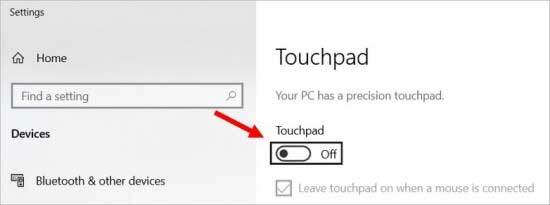
Ar ārējo peli:
- Atveriet Windows iestatījumus, izmantojot izvēlni Sākt.
- Pēc tam atlasiet Ierīces cilni, izmantojot peli.
-
Tagad pārslēdziet pogu, kas atrodas blakus Skārienpaliktnis.
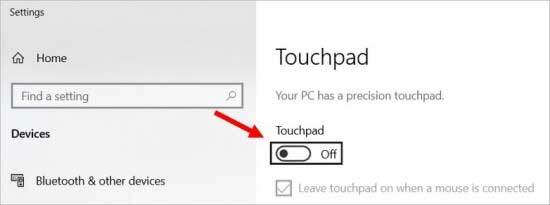
3. labojums: atjauniniet draiverus
Ierīču draiveri ir svarīgas programmatūras daļas, kas ļauj dažādiem aparatūras komponentiem pareizi darboties ar jūsu klēpjdatoru. Tomēr draiveru atjaunināšana nodrošinās, ka jūsu klēpjdators darbosies vienmērīgāk. Tomēr diemžēl tie var radīt nepatikšanas, kas, novecojot, noteikti var kaitināt.
Tātad, tas attiecas arī uz skārienpaliktņa draiveriem. Daudzi no mums vienmēr ignorē pārbaudi, vai mūsu skārienpaliktņa draiverim ir pieejami atjauninājumi, jo uzskatām, ka to atjaunināt ir veltīgi. Bet tā nav patiesība; pārbaudiet, vai jūsu Asus TUF gaming A15/F15 nav pieejami nelieli vai lieli skārienpaliktņa draivera atjauninājumi. Tātad, apskatīsim sniegtās vadlīnijas, lai atjauninātu skārienpaliktņa draiveri:
Sludinājumi
- Pirmkārt, piekļūstiet ierīču pārvaldniekam un pieskarieties Cilvēka saskarnes ierīces vai peles un citas rādītājierīces.
-
Pēc tam ar peles labo pogu noklikšķiniet uz tā un atlasiet Atjaunināt draiveri opciju no atvērtā saraksta.
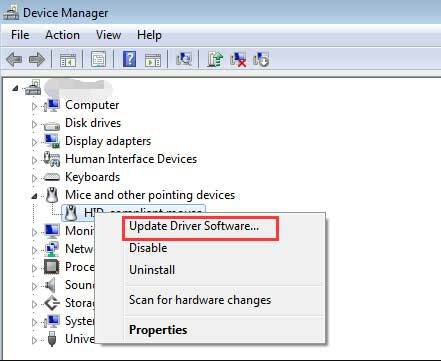
4. labojums: atvienojiet ārējo peli
Dažreiz ir iespējams, ka, pieslēdzoties Asus klēpjdatora ārējai peli, iebūvētais skārienpaliktnis pārstāj darboties vai sāk aizkavēties.
Tāpēc mēs iesakām mēģināt īslaicīgi atvienot ārējo peli, lai pārbaudītu, vai pēc tās atvienošanas problēma tiek novērsta. Tomēr daudzi lietotāji ziņoja, ka pēc šīs darbības skārienpaliktnis atkal sāka darboties.
5. labojums: pārbaudiet, vai BIOS ir atspējots skārienpanelis
Pastāv iespēja, ka jūsu skārienpaliktnis ir atspējots jūsu Windows BIOS iestatījumos, kā dēļ rodas šī problēma. Tātad, apskatīsim vadlīnijas, lai iespējotu skārienpaliktni no BIOS:
- Pirmkārt, izslēdziet Asus klēpjdatoru un restartējiet to.
- Taču pārstartēšanas laikā ir jānospiež vai nu Dzēst vai F2 pogu, lai atvērtu BIOS iestatījumus.
- Pēc tam atrodiet Iekšējā rādītājierīce iestatījumu un noteikti to iespējojiet.
- Tagad nospiediet Labi pogu, kam seko Y pogu, lai saglabātu izmaiņas un palaistu datorā.
6. labojums: atkārtoti iespējojiet skārienpaliktni, izmantojot taustiņu “Fn”.
Vai jūs to izmēģinājāt iepriekš? Pastāv iespējas, ka varat nejauši atspējot skārienpaliktni, nospiežot taustiņu Fn. Tāpēc jums tas ir atkārtoti jāiespējo, izmantojot taustiņu Fn. Jūs varat vienkārši nospiest Fn taustiņu kopā ar taustiņu starp F1 uz F12.
Tas ir tāpēc, ka funkciju taustiņš dažādām ierīcēm ir atšķirīgs. Tomēr šī metode iepriekš palīdzēja daudziem lietotājiem; tāpēc pārbaudiet, vai varat to iespējot, izmantojot taustiņu Fn. 
7. labojums: atkārtoti instalējiet draiveri
Ja nekas nepalīdz, skārienpaliktņa draivera atkārtota instalēšana jums būs pareizā izvēle. Tātad, lai atkārtoti instalētu draiveri, varat izmēģināt tālāk norādītās vadlīnijas.
- Pirmkārt, piekļūstiet ierīču pārvaldniekam un pieskarieties Cilvēka saskarnes ierīces vai peles un citas rādītājierīces.
- Pēc tam ar peles labo pogu noklikšķiniet uz tā un atlasiet Atinstalējiet draiveri opciju no atvērtā saraksta. Pēc tam restartējiet sistēmu, lai atkārtoti instalētu draiveri.

8. labojums: atjauniniet operētājsistēmu
Parasti Asus A15/F15 OS atjaunināšana paātrinās tā darbību. Tas ir tāpēc, ka Microsoft var pievienot jaunus līdzekļus vai uzlabot veiktspēju. Taču dažos gadījumos šīm instalācijām ir pretējs efekts, bet citos gadījumos jūs atjaunināsit savu OS, lai tajā būtu mazāk defektu un tā darbotos efektīvāk. Rezultātā jūsu Asus klēpjdators darbosies ātrāk un novērsīs visas problēmas, kas traucē lietotājiem. Tāpēc regulāri pārbaudiet Windows atjauninājumus un instalējiet tos. Tātad, šeit ir norādītas darbības:
- Sākumā meklējiet Windows Update, izmantojot Windows meklēšanas joslu.
-
Pēc tam pieskarieties Meklēt atjauninājumus pogu nākamajā lapā. Pēc tam pagaidiet, līdz tas meklē un lejupielādēs atjauninājumus.

Lasi arī: Labojums: Asus TUF A15/F15 netiek uzlādēts
9. labojums: sazinieties ar atbalsta komandu
Kā izcils zīmols un uzticamu produktu ražotājs ASUS ir izveidojis labu uzņēmuma reputāciju. Bet dažreiz šāda veida problēma satrauca lietotājus.
Tātad, ja nevarat novērst nedarbojošā skārienpaliktņa problēmu, ir pienācis laiks to novērst sazinieties ar atbalsta komandu no Asus. Jūs varat sazināties ar viņiem, izmantojot zvanu, e-pastu, WhatsApp vai klienta pieprasījumu par personas datiem. Tāpēc sazinieties ar viņiem un lūdziet viņiem palīdzēt novērst kļūdu.
Jebkurā gadījumā tas ir par to, kā novērst Asus TUF A15/F15 skārienpaliktņa nedarbošanās problēmu. Mēs ceram, ka šis raksts jums ir palīdzējis. Tomēr, ja jums nepieciešama papildu informācija, komentējiet tālāk.



![Kā instalēt Stock ROM uz Hotwav IP7 [programmaparatūras Flash fails]](/f/052d195ed50e743d43554a0db9798146.jpg?width=288&height=384)